Zestawienia i monity
Wprowadzenie
Moduł Rozrachunki umożliwia wydruk zarówno szeregu zestawień na potrzeby wewnętrznej sprawozdawczości (syntetyka i analityka rozrachunków, spodziewane wpływy i wydatki itp.) jak i dokumentów na potrzeby współpracy z kontrahentami (monity, potwierdzenie salda).
Dostęp do wszystkich wydruków otrzymujemy wybierając w oknie przeglądania rozrachunków przycisk Drukuj (lub klawisz [F3]).
Możliwe jest także drukowanie danych z pominięciem okien przeglądania rozrachunków. W tym celu wystarczy z menu Rozrachunki wybrać polecenie Zestawienia.
Raporty podzielone są na operacyjne oraz księgowe. Niezależnie od tego, że obie grupy zawierają nieco inne zestawy raportów, należy pamiętać, że w przypadku współdzielenia rozrachunków z programem Wapro Mag Sprzedaż i magazyn, wydruki operacyjne bazują na wszystkich rozrachunkach (także tych założonych w programie magazynowym), zaś księgowe - tylko na rozrachunkach dla których już istnieją odpowiednie dokumenty w księdze głównej programu Wapro Fakir Finanse i księgowość.
Na ekranie pojawi się najpierw okno pozwalające określić zakres danych dla jakiego będziemy wykonywać wydruk (identyczne jak formatka filtrowania według formularza w oknie przeglądania rozrachunków), a następnie lista wydruków, jakie mogą być użyte.
Po wybraniu odpowiedniego wydruku należy jeszcze ustawić jego parametry. Większość tych parametrów ustawia się w sposób standardowy, analogicznie jak dla wszystkich innych wydruków w programie. Poniżej skupimy się na tych wydrukach i tych parametrach które są specyficzne wyłącznie dla konkretnych raportów.
Poza standardowymi parametrami, takimi jak nagłówek, opis, czy data wydruku, większość raportów drukowanych z modułu Rozrachunki wymaga podania następujących parametrów:
- Zakres wydruku - decyduje o tym czy zostaną wydrukowane wszystkie pozycje, zaznaczone czy też tylko pojedyncza pozycja
- Na dzień - parametr ten decyduje o stanie rozliczeń drukowanych rozrachunków. Ich saldo wyliczane jest dynamicznie, wyłącznie na podstawie rozliczeń, dla których data rozliczenia przypada nie później niż w dniu zadanym tym parametrem.
- Pomiń dokumenty księgowane po wybranym dniu - jeśli opcja ta zostanie zaznaczona, na wydruku nie pojawią się rozrachunki, dla których data księgowania jest późniejsza niż parametr Na dzień, nawet jeśli data założenia rozrachunku przypada przed tą datą.
Opis na wydruku.
Poniższa sekcja dotyczy wyłącznie noty odsetkowej oraz wezwania do zapłaty.
W obu rodzajach dokumentów można zdefiniować wiele szablonów opisów, które mogą zostać nadrukowane na dokument. Przed wykonaniem wydruku należy wybrać odpowiedni zdefiniowany szablon.
W programie w obu dokumentach zdefiniowana jest domyślna treść szablonu STANDARD.
Natomiast w każdym szablonie można zdefiniować jedną sekcję tekstu, która zostanie nadrukowana ponad tabelą zestawienia dokumentu, oraz dwie sekcje tekstu nadrukowane pod tabelą.
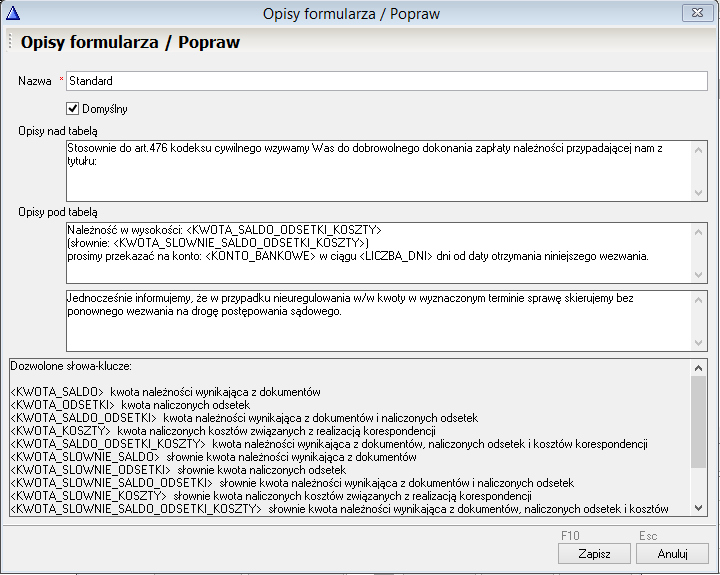
Jak widać na powyższym obrazie, tekst nadrukowywany na dokument może zawierać w treści indywidualne dla każdego dokumentu kwoty naliczone w dokumencie oraz wartości oraz dane zdefiniowane w parametrach wariantu wydruku. W definiowanej treści szablonu opisu w miejscu cytowanych kwot, numeru rachunku czy innych danych należy wstawić odpowiednie słowa kluczowe, które w czasie wydruku zostaną dynamicznie zamienione na odpowiednie kwoty czy inne informacje. Jak widać na powyższym obrazie dostępny zestaw słów kluczowych dla każdego dokumentu dostępny jest na formatce definiowania szablonu opisu.
Jak widać na powyższym przykładzie domyślnego szablonu, również kwota należności ogółem wyrażona liczbowo i słownie nadrukowana na dokumencie definiowana jest w szablonie opisu. W zależności od potrzeb można w tym miejscu wstawić różne kwoty podsumowujące dokument, np. kwotę naliczonej należności dokumentu z odsetkami i kwotą dodatkową zdefiniowaną w parametrach lub bez któregoś z tych składników. Aby zmienić zestaw podsumowywanych składników podsumowania, wystarczy wybrać odpowiednie słowa kluczowe.
Nota odsetkowa
Wydruk wymaga dodatkowo ustawienia następujących parametrów:
Wariant - decyduje o tym, czy na wydruku znajdzie się numer dokumentu, dla którego drukowana jest nota, czy też symbol rozrachunku, którego ona dotyczy
Odsetki dla należności/zobowiązań - decyduje o tym, czy będą wyliczane i drukowane noty odsetkowe (dla należności) czy też zestawienie odsetek od zapłaconych po terminie faktur (dla zobowiązań)
Tabela odsetek - pole dotyczy tylko wydruku zestawienia odsetek dla zobowiązań - wskazujemy tabelę na podstawie której mają być wyliczane odsetki. W przypadku wydruku not odsetkowych dla należności wybierana jest zawsze tabela przypisana do danego kontrahenta, a w razie braku takiego przypisania - tabela odsetek ustawowych
Na dzień - dzień na który będą liczone odsetki
Uwzględnij płatności od dnia - parametr pozwala na wystawienie not odsetkowych dotyczących wyłącznie zapłat dokonanych w danym okresie czasu. Umożliwia to m.in. w przypadku, gdy mamy wiele opóźnionych zapłat częściowych, wielokrotne wystawianie not odsetkowych dla tego samego rozrachunku, z których każda dotyczyć będzie innych zapłat.
Nr rachunku bankowego - nr rachunku, który pojawi się na wydruku jako informacja, gdzie mają być wpłacone odsetki
Płatność w ciągu - termin, w jakim odsetki powinny zostać wpłacone przez użytkownika
Zaokrąglaj sumę odsetek do pełnego złotego - znaczenie tego parametru powinno być oczywiste
Drukuj dla odsetek większych od - umożliwia drukowanie tylko tych not, które opiewają na kwotę większą od zadanej (często nie opłaca się wystawiać noty na bardzo małe kwoty, gdzie wartość odsetek jest niższa niż koszty korespondencji z kontrahentem)
Powyższe zastosuj dla: - zaznaczenie jednej z dostępnych opcji: podsumowania lub poszczególnych dokumentów decyduje czy pomijanie naliczonych odsetek oraz zaokrąglanie do pełnego złotego dotyczyć będzie każdego nierozliczonego dokumentu czy też jedynie podsumowanej kwoty odsetek łącznie.
Kwota dodatkowa zwiększająca należność: - w parametrach wariantu wydruku można wstawić stałą kwotę np. za naliczenie dokumentu i kosztów wysyłki, które mogą być doliczane do naliczonego podsumowania każdego dokumentu.
InformacjaW razie potrzeby, można w treści opisu dokumentu umieścić odpowiednie wyjaśnienie skąd pochodzi ta doliczona kwota dodatkowa i co się na nią składa.
Dodatkowo, po przejściu na zakładkę Drukarka, Waluta mamy możliwość wydrukowania noty odsetkowej dla rozrachunków walutowych, przy czym może być ona drukowana w walucie obcej lub (po przeliczeniu) w PLN.
Po wydrukowaniu not odsetkowych dla należności, jeśli załączono parametr użytkownika Automatyczne tworzenie dokumentu noty odsetkowej, pojawi się możliwość zaksięgowania wydrukowanych not. Użytkownik powinien podać typ dokumentu, dziennik, datę księgowania i opis dokumentu, którym będą zaksięgowane noty oraz konta (domyślnie podpowiadane w parametrach pracy firmy) na które zostaną zaksięgowane odsetki (konto kontrahenta należy podać z symbolem kartoteki "x", co umożliwi księgowanie każdej kwoty na konto konkretnego kontrahenta).
Algorytm naliczania odsetek dla noty odsetkowej polega na wyliczeniu odsetek od kwoty zapłaty od dnia następującego po terminie płatności do dnia określonego parametrem Na dzień włącznie. W przypadku zapłat częściowych taki algorytm stosowany jest dla każdej kwoty zapłaty osobno.
Przykład:
Dla danego kontrahenta mamy następujący rozrachunek:
- Rozrachunek FS1 na kwotę 1000 PLN typu Należność założony z datą 01.03.2YYY i terminem płatności 15.03.2YYY
- Zapłata częściowa WB1 na kwotę 300 PLN z dnia 20.03.2YYY
- Zapłata częściowa WB2 na kwotę 600 PLN z dnia 30.03.2YYY
- Zapłata częściowa WB3 na kwotę 100 PLN z dnia 05.04.2YYY
Dla uproszczenia ustalmy, że dzienna stopa odsetek w całym omawianym okresie wynosi 0,1%. Wyliczenie kwoty odsetek będzie wówczas wyglądać następująco:
- Dla zapłaty WB1: 0,001 x 300 PLN x 5 dni
- Dla zapłaty WB2: 0,001 x 600 PLN x 15 dni
- Dla zapłaty WB3: 0,001 x 100 PLN x 21 dni
Wezwanie do zapłaty
Wydruk wymaga dodatkowo ustawienia następujących parametrów:
Wariant - decyduje o tym, czy na wydruku znajdzie się numer dokumentu, dla którego drukowane jest wezwanie, czy też symbol rozrachunku, którego ono dotyczy
Na dzień - dzień na który będzie liczone sprawozdanie (stan zaległości, odsetki)
Wezwanie do zapłaty bez odsetek - parametr decyduje o tym, czy wezwanie do zapłaty będzie drukowane z uwzględnieniem kwoty odsetek, czy też tylko od kwoty zaległości.
Nr rachunku bankowego - nr rachunku, który pojawi się na wydruku jako informacja, gdzie mają być wpłacone odsetki
Płatność w ciągu - termin, w jakim odsetki powinny zostać wpłacone przez użytkownika
Drukuj dla odsetek większych od - umożliwia drukowanie tylko tych wezwań, które opiewają na kwotę większą od zadanej (często nie opłaca się wystawiać wezwań na bardzo małe kwoty, gdzie wartość jest niższa niż koszty korespondencji z kontrahentem)
Powyższe zastosuj dla: - zaznaczenie jednej z dostępnych opcji: podsumowania lub poszczególnych dokumentów decyduje czy pomijanie naliczonych odsetek oraz zaokrąglanie do pełnego złotego dotyczyć będzie każdego nierozliczonego dokumentu czy też jedynie podsumowanej kwoty odsetek łącznie.
Kwota dodatkowa zwiększająca należność: - w parametrach wariantu wydruku można wstawić stałą kwotę np. za naliczenie dokumentu i kosztów wysyłki, które mogą być doliczane do naliczonego podsumowania każdego dokumentu.
InformacjaW razie potrzeby, można w treści opisu dokumentu umieścić odpowiednie wyjaśnienie skąd pochodzi ta doliczona kwota dodatkowa i co się na nią składa.
Algorytm naliczania odsetek dla wezwania do zapłaty jest nieco inny niż w przypadku noty odsetkowej i polega na wyliczeniu odsetek od kwoty zaległości od dnia następującego po terminie płatności do dnia określonego parametrem Na dzień włącznie.
Przykład:
Dla danego kontrahenta mamy następujący rozrachunek:
- Rozrachunek FS1 na kwotę 1000 PLN typu Należność założony z datą 01.03.2002 i terminem płatności 15.03.2YYY
- Zapłata częściowa WB1 na kwotę 300 PLN z dnia 20.03.2YYY
- Zapłata częściowa WB2 na kwotę 600 PLN z dnia 30.03.2YYY
- Zapłata częściowa WB3 na kwotę 100 PLN z dnia 05.04.2YYY
Dla uproszczenia ustalmy, że dzienna stopa odsetek w całym omawianym okresie wynosi 0,1%. Wyliczenie kwoty odsetek będzie wówczas wyglądać następująco:
- Dla zapłaty WB1: 0,001 x 1000 PLN x 5 dni
- Dla zapłaty WB2: 0,001 x 700 PLN x 10 dni
- Dla zapłaty WB3: 0,001 x 100 PLN x 6 dni
Obroty dla kontrahentów
Wydruk pokazuje zestawienie obrotów dla poszczególnych kontrahentów na danych dzień. Wydruk wymaga dodatkowo ustawienia następujących parametrów:
- Sortuj wg - decyduje o kolejności sortowania pozycji na wydruku
- Waluta - waluta dla której będą naliczane obroty
- Drukuj w PLN - zaznaczenie tej opcji spowoduje, że co prawda rozrachunki będą filtrowane walutą, ale niezależnie od tej waluty drukowane będą kwoty w PLN (w przypadku waluty obcej - kwoty wynikające z przeliczenia waluty na złotówki zgodnie z kursem)
Potwierdzenie salda
Wydruk wymaga dodatkowo ustawienia następujących parametrów:
- Uproszczone potwierdzenie salda - zaznaczenie tego parametru spowoduje, że na wydruku pojawi się wyłącznie saldo kontrahenta, bez listy pozycji z którego ono wynika
- Waluta - waluta dla której będą naliczane obroty
- Drukuj w PLN - zaznaczenie tej opcji spowoduje, że co prawda rozrachunki będą filtrowane walutą, ale niezależnie od tej waluty drukowane będą kwoty w PLN (w przypadku waluty obcej - kwoty wynikające z przeliczenia waluty na złotówki zgodnie z kursem)
Rozrachunki syntetyka
Wydruk syntetyczny rozrachunków - zawierający podstawowe dane i saldo rozrachunku, bez szczegółowej informacji o historii rozliczeń. Wydruk wymaga dodatkowo ustawienia następujących parametrów:
- Wariant - decyduje o tym, jakie kolumny (poza stałymi) znajdą się na wydruku
- Drukuj dla poszczególnych kontrahentów - zaznaczenie tej opcji powoduje grupowanie rozrachunków wg kontrahentów, z dodatkowym podsumowaniem dla każdego z nich
- Waluta - waluta dla której będą naliczane obroty
- Drukuj w PLN - zaznaczenie tej opcji spowoduje, że co prawda rozrachunki będą filtrowane walutą, ale niezależnie od tej waluty drukowane będą kwoty w PLN (w przypadku waluty obcej - kwoty wynikające z przeliczenia waluty na złotówki zgodnie z kursem)
Rozrachunki analityka
Wydruk analityczny rozrachunków - zawierający podstawowe dane i saldo rozrachunku oraz szczegółową informację o historii rozliczeń. Wydruk wymaga dodatkowo ustawienia następujących parametrów:
- Wariant - decyduje o tym, jakie kolumny (poza stałymi) znajdą się na wydruku
- Waluta - waluta dla której będą naliczane obroty
- Drukuj w PLN - zaznaczenie tej opcji spowoduje, że co prawda rozrachunki będą filtrowane walutą, ale niezależnie od tej waluty drukowane będą kwoty w PLN (w przypadku waluty obcej - kwoty wynikające z przeliczenia waluty na złotówki zgodnie z kursem)
Wiekowanie rozrachunków - syntetyka
Wydruk umożliwia sumaryczne zestawienie należności, zobowiązań i płatności w przedziałach czasowych wstecz zadanych przez użytkownika. Zestawienie syntetyczne podaje łączną kwotę dla kontrahenta przypadającą na dany przedział. Wydruk wymaga dodatkowo ustawienia następujących parametrów:
- Ogranicz zakres - w zależności od ustawienia tej opcji należności i zobowiązania będą ograniczane zgodnie datą założenia rozrachunku lub terminem płatności. W przypadku zapłat ograniczenie zawsze będzie zgodnie z datą założenia (termin płatności nie istnieje). Na zestawieniu wykazywane są rozrachunki, dla których data ograniczająca nie przekracza parametru Na dzień.
- Waluta - waluta dla której będą naliczane obroty
- Drukuj w PLN - zaznaczenie tej opcji spowoduje, że co prawda rozrachunki będą filtrowane walutą, ale niezależnie od tej waluty drukowane będą kwoty w PLN (w przypadku waluty obcej - kwoty wynikające z przeliczenia waluty na złotówki zgodnie z kursem)
- Przedziały/Kwalifikuj w przedziały czasowe wg - podobnie jak w przypadku parametru Ogranicz zakres - w zależności od ustawienia tego parametru o kwalifikacji rozrachunku do określonego przedziału decyduje data założenia (przy płatnościach zawsze) lub termin zapłaty
- Przedziały/Ilość przedziałów - ilość przedziałów czasowych jakie pojawią się na wydruku. Dodatkowo pojawia się zawsze przedział W terminie zawierający rozrachunki zakwalifikowane do wydruku ale z terminem płatności równym lub późniejszym niż parametr Na dzień oraz ewentualnie przedział Powyżej...
- Przedziały/przedziały I - V - długość przedziałów liczona w dniach.
- Pomiń zapisy znajdujące się poza ostatnim przedziałem - zaznaczenie tej opcji powoduje dodanie do wydruku kolumny Powyżej... zawierającej dane o rozrachunkach starszych niż zadane ostatnim przedziałem.
Wiekowanie rozrachunków - analityka
Wydruk umożliwia sumaryczne zestawienie należności, zobowiązań i płatności w przedziałach czasowych wstecz zadanych przez użytkownika. Zestawienie analityczne podaje listę rozrachunków przypadającą na dany przedział. Wydruk wymaga ustawienia identycznych parametrów jak w przypadku analogicznego wydruku syntetycznego.
Spodziewane wpływy i wydatki
Wydruk działa analogicznie jak wiekowanie, z tym że wyliczane są spodziewane wpływy i wydatki na podstawie tych terminów płatności zarejestrowanych dokumentów, które wypadają po dniu, na który sporządzamy wydruk.
Ewidencjonowanie korespondencji z kontrahentami (wysłanych dokumentów)
Program Wapro Fakir Finanse i księgowość umożliwia ewidencjonowanie wysyłanych do kontrahentów dokumentów wezwań do zapłaty, not odsetkowych oraz potwierdzeń sald.
W celu uaktywnienia takiego zapisu, należy w parametrach globalnych firmy ustawić na wartość Tak parametr Zapis do ewidencji korespondencji z kontrahentami.
Po jego uaktywnieniu, podczas drukowania wymienionych wyżej dokumentów, zostają one automatycznie zapisane w dodatkowym module, do którego dostęp możliwy jest następnie, po wybraniu z menu głównego programu polecenia Rozrachunki/Korespondencja.
W module tym użytkownik ma możliwość przeglądania, filtrowania i wyszukiwania odpowiednich dokumentów, z wykorzystaniem wszelkich standardowych mechanizmów wielofunkcyjnych okien przeglądania danych.